Робота в бездротових мережах, Українська, Друк зі смартфона чи планшета – HP DeskJet 3700 User Manual
Page 34
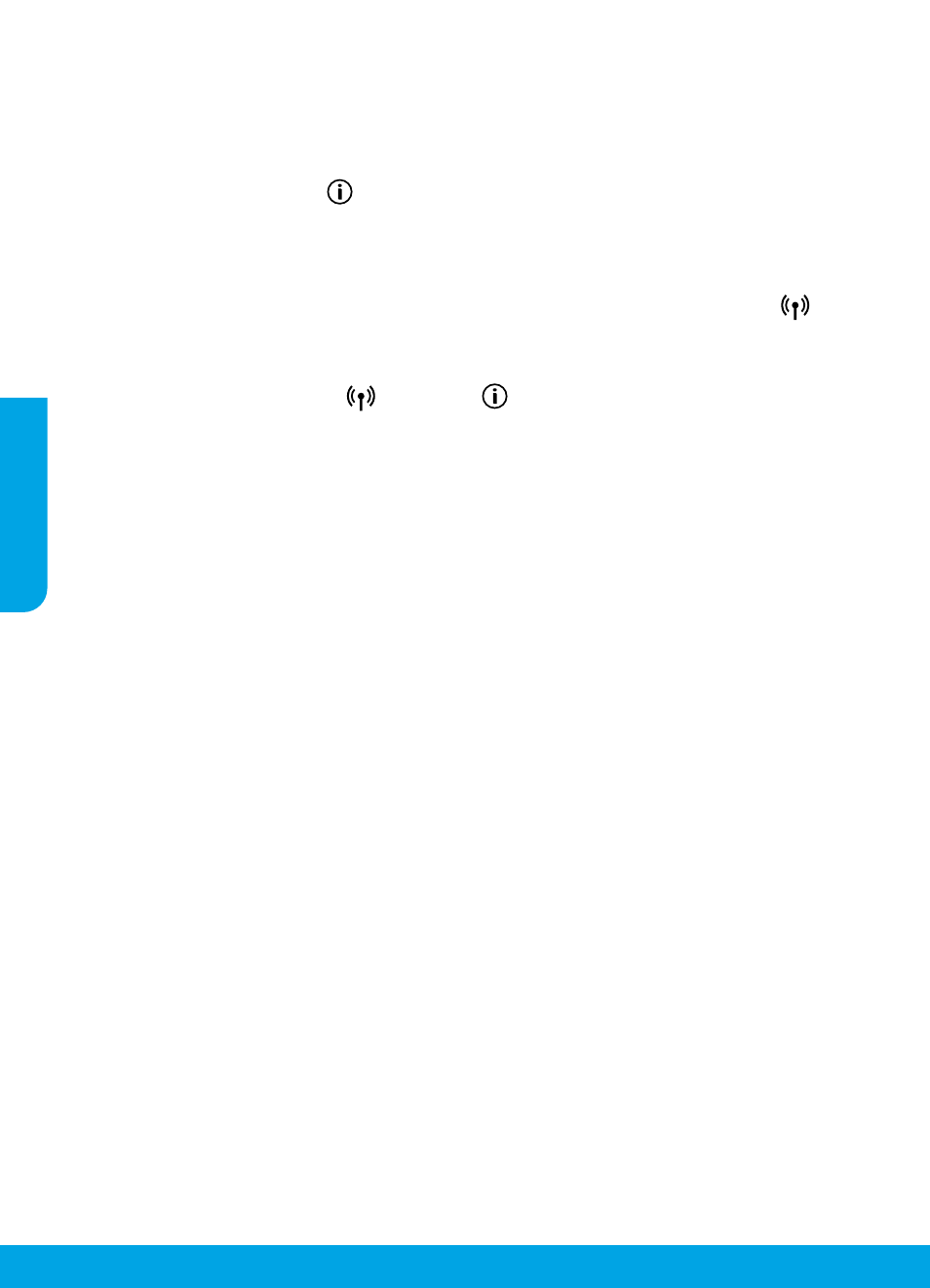
34
Робота в бездротових мережах
Ви можете підключити принтер до бездротової мережі під час інсталювання програмного забезпечення для принтера.
Примітка. Під час інсталювання програмного забезпечення для тимчасового з’єднання між принтером і комп’ютером
може знадобитися кабель USB. Не під’єднуйте кабель USB до появи відповідної підказки програмного забезпечення для
принтера.
Порада. Натисніть кнопку "Відомості" (
) та утримуйте її протягом трьох секунд, щоб надрукувати короткий посібник
користувача щодо роботи в бездротових мережах.
Дії у разі невдалого підключення принтера до мережі
1. Переконайтеся, що на принтері ввімкнено бездротове підключення.
Якщо індикатор Бездротове підключення не світиться, натисніть кнопку Бездротове підключення (
) на панелі
керування принтером, щоб увімкнути бездротовий зв’язок.
2. Перевірте, чи підключено принтер до мережі.
a. Для роздрукування звіту про перевірку бездротової мережі та сторінки конфігурації мережі одночасно натисніть
кнопки Бездротове підключення (
) та Відомості (
) на панелі керування принтером.
b. Перегляньте відомості, подані на початку звіту про перевірку бездротової мережі, щоб пересвідчитися, що під час
перевірки не сталося помилки.
– У звітах для всіх здійснених перевірок знайдіть розділ DIAGNOSTICS RESULTS (Результати діагностики) та
дізнайтеся, чи пройшов ваш принтер ці перевірки.
– У розділі CURRENT CONFIGURATION (Поточна конфігурація) знайдіть назву мережі (SSID), до якої наразі
підключено принтер. Переконайтеся, що принтер підключено до тієї самої мережі, що й комп’ютер.
Примітка. Якщо комп’ютер підключено до віртуальної приватної мережі (VPN), перед інсталяцією таке з’єднання
необхідно тимчасово перервати. Після інсталяції необхідно відключитися від мережі VPN, щоб отримати доступ до
принтера з домашньої мережі.
3. Переконайтеся, що захисне програмне забезпечення не блокує підключення до мережі.
Коли інсталяція здійснюється в мережі, захисне програмне забезпечення (наприклад, брандмауер) може блокувати
зв’язок між комп’ютером і принтером. Якщо принтер не вдається знайти, необхідно тимчасово вимкнути брандмауер
та перевірити, чи вирішує це проблему. Щоб отримати додаткові відомості та поради стосовно захисного програмного
забезпечення, перейдіть на веб-сторінку
4. Перезавантажте компоненти бездротової мережі.
Вимкніть маршрутизатор і принтер, а потім увімкніть їх знову в такому порядку: спершу маршрутизатор, а потім
принтер. Інколи вимкнення та повторне ввімкнення пристроїв допомагає вирішити проблеми з підключенням до
мережі. Якщо вам все ще не вдається здійснити підключення, вимкніть маршрутизатор, принтер і комп’ютер, а потім
увімкніть їх знову в такому порядку: спершу маршрутизатор, потім принтер, а після цього комп’ютер.
Проблему все ще не вирішено?
Там можна знайти найбільш повну й актуальну інформацію про функції бездротового друку, а також відомості про
налаштування бездротової мережі, вирішення проблем із підключенням принтера до бездротової мережі та відповіді на
питання, пов’язані з програмним забезпеченням системи безпеки.
Примітка. Якщо на вашому комп’ютері встановлено ОС Windows, ви можете усунути помилки в роботі принтера за
допомогою інструмента Print and Scan Doctor. Завантажити цей інструмент можна з веб-сайту .
Друк зі смартфона чи планшета
Ви можете використовувати принтер для друку документів і фотографій безпосередньо з мобільних пристроїв.
• iOS. Використовуйте параметр Print (Друк) у меню Share (Спільний доступ). Налаштування не потрібно. iOS Airprint
встановлено заздалегідь.
• Android. Завантажте та увімкніть HP Print Service Plugin (підтримується більшістю пристроїв Android) з Google Play Store.
Ви також можете скористатися програмою HP All-in-One Printer Remote, щоб налаштувати та використовувати принтер HP
для сканування, друку та спільного використання документів. Завантажте застосунок з магазину застосунків для вашого
мобільного пристрою.
Додаткову інформацію про друк за допомогою мобільних пристроїв див. на веб-сайті HP Mobile Printing
відповідній мові, ви можете відвідати веб-сайт HP Mobile Printing, розроблений для іншої країни/регіону на відповідній мові.
Українська